жӮЁеҘҪпјҢзҷ»еҪ•еҗҺжүҚиғҪдёӢи®ўеҚ•е“ҰпјҒ
жӮЁеҘҪпјҢзҷ»еҪ•еҗҺжүҚиғҪдёӢи®ўеҚ•е“ҰпјҒ
иҝҷзҜҮж–Үз« дё»иҰҒд»Ӣз»ҚвҖңwin11е·Ҙе…·ж ҸйҖҸжҳҺеҰӮдҪ•и®ҫзҪ®вҖқпјҢеңЁж—Ҙеёёж“ҚдҪңдёӯпјҢзӣёдҝЎеҫҲеӨҡдәәеңЁwin11е·Ҙе…·ж ҸйҖҸжҳҺеҰӮдҪ•и®ҫзҪ®й—®йўҳдёҠеӯҳеңЁз–‘жғ‘пјҢе°Ҹзј–жҹҘйҳ…дәҶеҗ„ејҸиө„ж–ҷпјҢж•ҙзҗҶеҮәз®ҖеҚ•еҘҪз”Ёзҡ„ж“ҚдҪңж–№жі•пјҢеёҢжңӣеҜ№еӨ§е®¶и§Јзӯ”вҖқwin11е·Ҙе…·ж ҸйҖҸжҳҺеҰӮдҪ•и®ҫзҪ®вҖқзҡ„з–‘жғ‘жңүжүҖеё®еҠ©пјҒжҺҘдёӢжқҘпјҢиҜ·и·ҹзқҖе°Ҹзј–дёҖиө·жқҘеӯҰд№ еҗ§пјҒ
1гҖҒйҰ–е…ҲжҲ‘们зӮ№еҮ»д»»еҠЎж Ҹдёӯзҡ„вҖңејҖе§ӢиҸңеҚ•вҖқ
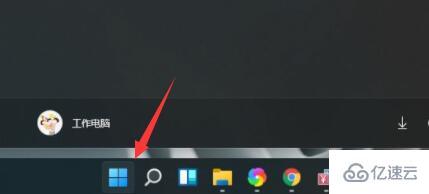
2гҖҒ然еҗҺеңЁе…¶дёӯжүҫеҲ°е№¶жү“ејҖвҖңMicrosoft storeвҖқ
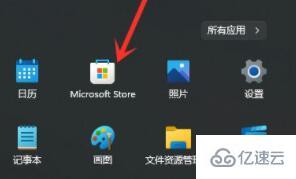
3гҖҒ然еҗҺеңЁдёҠж–№жҗңзҙўж ҸдёӯжҗңзҙўвҖңtranslucentTBвҖқ
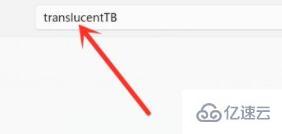
4гҖҒжүҫеҲ°жҗңзҙўз»“жһңдёӯзҡ„зӣёе…іиҪҜ件пјҢзӮ№еҮ»иҝӣе…ҘиҜҰжғ…йЎөгҖӮ
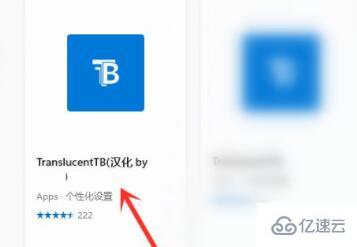
5гҖҒиҝҷжҳҜдёҖж¬ҫе…Қиҙ№зҡ„иҪҜ件пјҢеӣ жӯӨеҸҜд»Ҙе…Қиҙ№дёӢиҪҪгҖӮ
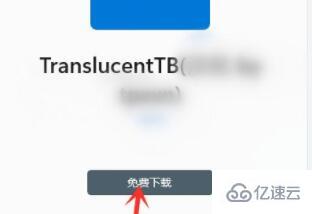
6гҖҒдёӢиҪҪе®ҢжҲҗеҗҺдјҡиҮӘеҠЁе®үиЈ…пјҢжҺҘзқҖзӮ№еҮ»вҖңеҗҜеҠЁвҖқ
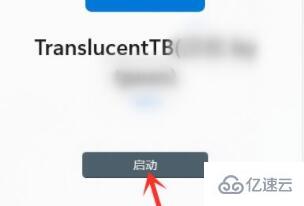
7гҖҒеҰӮжһңжңүеј№еҮәеҜ№иҜқжЎҶпјҢзӮ№еҮ»вҖңжҳҜвҖқеҰӮжһңжІЎжңүеј№еҮәе°ұдёҚз”Ёз®ЎгҖӮ
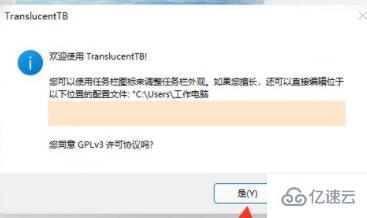
8гҖҒеҗҜеҠЁиҪҜ件д№ӢеҗҺпјҢжҲ‘们зҡ„е·Ҙе…·ж Ҹе°ұдјҡеҸҳжҲҗйҖҸжҳҺдәҶгҖӮ
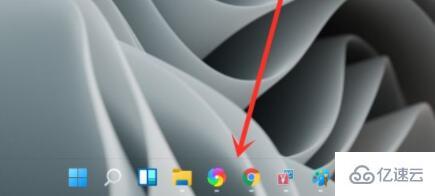
9гҖҒеҰӮжһңжҲ‘д»¬ж— жі•йҖҡиҝҮиҝҷз§Қж–№жі•дҝ®ж”№пјҢеҸҜиғҪжҳҜдҪҝз”Ёзҡ„win11зі»з»ҹжңүиҜҜеҜјиҮҙеә”з”ЁзЁӢеәҸеҮәзҺ°еҶІзӘҒгҖӮ
10гҖҒеӣ жӯӨпјҢеҰӮжһңйқһеёёжғіиҰҒдҪҝз”ЁйҖҸжҳҺе·Ҙе…·ж Ҹзҡ„иҜқпјҢйӮЈе°ұеҝ…йЎ»иҰҒйҮҚиЈ…зі»з»ҹжүҚеҸҜд»Ҙи§ЈеҶідәҶгҖӮ
еҲ°жӯӨпјҢе…ідәҺвҖңwin11е·Ҙе…·ж ҸйҖҸжҳҺеҰӮдҪ•и®ҫзҪ®вҖқзҡ„еӯҰд№ е°ұз»“жқҹдәҶпјҢеёҢжңӣиғҪеӨҹи§ЈеҶіеӨ§е®¶зҡ„з–‘жғ‘гҖӮзҗҶи®әдёҺе®һи·өзҡ„жҗӯй…ҚиғҪжӣҙеҘҪзҡ„её®еҠ©еӨ§е®¶еӯҰд№ пјҢеҝ«еҺ»иҜ•иҜ•еҗ§пјҒиӢҘжғіз»§з»ӯеӯҰд№ жӣҙеӨҡзӣёе…ізҹҘиҜҶпјҢиҜ·з»§з»ӯе…іжіЁдәҝйҖҹдә‘зҪ‘з«ҷпјҢе°Ҹзј–дјҡ继з»ӯеҠӘеҠӣдёәеӨ§е®¶еёҰжқҘжӣҙеӨҡе®һз”Ёзҡ„ж–Үз« пјҒ
е…ҚиҙЈеЈ°жҳҺпјҡжң¬з«ҷеҸ‘еёғзҡ„еҶ…е®№пјҲеӣҫзүҮгҖҒи§Ҷйў‘е’Ңж–Үеӯ—пјүд»ҘеҺҹеҲӣгҖҒиҪ¬иҪҪе’ҢеҲҶдә«дёәдё»пјҢж–Үз« и§ӮзӮ№дёҚд»ЈиЎЁжң¬зҪ‘з«ҷз«ӢеңәпјҢеҰӮжһңж¶үеҸҠдҫөжқғиҜ·иҒ”зі»з«ҷй•ҝйӮ®з®ұпјҡis@yisu.comиҝӣиЎҢдёҫжҠҘпјҢ并жҸҗдҫӣзӣёе…іиҜҒжҚ®пјҢдёҖз»ҸжҹҘе®һпјҢе°Ҷз«ӢеҲ»еҲ йҷӨж¶үе«ҢдҫөжқғеҶ…е®№гҖӮ